デバイスでビデオを再生するには、多くのソーシャル ネットワーキング プラットフォームや Web サイトでは、さまざまなアスペクト比のビデオ クリップをアップロードして表示する必要があります。Final Cut Pro では、映画やテレビなどの標準的な水平アスペクト比のプロジェクトを再利用して、さまざまな形状やサイズの出力を作成できます。 Final Cut Proでアスペクト比を変更する方法 最適な代替ツールも併せてご紹介します。
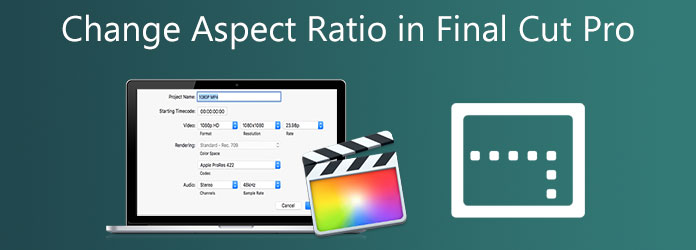
パート1。 動画の標準アスペクト比とは
変更が必要になる理由は様々ですが、 アスペクト比 クリップのアスペクト比。ビデオは複数の形式でキャプチャされている場合があり、録画中に選択したアスペクト比と互換性のあるディスプレイよりも目立つディスプレイに表示したい場合もあります。現在使用されている最も一般的なアスペクト比は 16:9 で、これはウルトラ HD ワイドスクリーン テレビやほとんどのコンピューター モニターの標準的なサイズです。フルスクリーン アスペクト比は、幅が 16 単位、高さが 9 単位です。かつては珍しいと考えられていた 16:9 アスペクト比は、2009 年以降、テレビやコンピューター画面で最も人気が高まりました。また、HDTV、フル HD、SD TV などのデジタル テレビの国際的に受け入れられている形式でもあります。逆に、16:9 比率がワイドスクリーン モニター用である場合、16:9 比率の逆である 9:16 比率は、ビデオ ストーリーをサポートするソーシャル ネットワーキング サイトで一般的に使用されます。このアスペクト比で最もよく使用されるサイズは 1080×1920 ピクセルで、これは携帯電話の垂直画面サイズに相当します。
パート2。 ビデオのアスペクト比を変更する主要なツール
Final Cut Pro のアスペクト比を変更するにはどうすればいいですか? Final Cut Pro のアスペクト比を変更する手順を学ぶ前に、アスペクト比を変更するための別の代替ソリューションがあります。 ビデオコンバーター究極 は、プロが使用する主要なプログラムの 1 つです。このプログラムには、ビデオのアスペクト比をすぐに変更できるツールボックス キットが装備されています。それに加えて、強力な機能を備えたわかりやすいインターフェイスがあります。つまり、アマチュアでもプロでも、このツールを難なく理想的に最大限に活用できるということです。それだけでなく、アスペクト比を変更した後、ビデオのレンダリングに時間がかかるのではないかと心配している場合でも、Video Converter Ultimate ではそれは不可能です。このツールには、編集作業を便利かつ効率的にする 70 倍高速な変換テクノロジーが搭載されているため、以下のガイドに従ってビデオのアスペクト比をすぐに変更してください。
主な特徴
- 切り抜き、回転、反転、分割、トリミングなどによりビデオを変更します。
- アニメーション GIF メーカー、ビデオ プレーヤー、ビデオ コンプレッサーとして使用します。
- エクスポートしたビデオをさまざまなオペレーティング システムで再生します。
- AVI、MOV、MP4、FLV、MKV などのさまざまな形式でビデオをリッピングします。
無料ダウンロード
Windowsの場合
安全なダウンロード
無料ダウンロード
macOS用
安全なダウンロード
ステップ1。ツールを実行する
まず、ブラウザを開いて、Video Converter UItimate の公式 Web サイトにアクセスし、ツールを起動します。または、上記のダウンロード ボタンを押してツールをインストールすることもできます。
ステップ2。ビデオをアンロードする
インストールしたら、ビデオクリップをインポートするには、 追加ファイル インターフェイスの右上隅にあるボタンをクリックします。
ヒント: 高速アップロードのために、ビデオをインターフェースの中央に即座にドラッグ アンド ドロップできます。

ステップ3。編集の準備をする
次に、インターフェースでビデオを正常にインポートした後、 編集 ボタンをクリックしてください。これを選択すると、 回転と切り取り ウィンドウ。ここでビデオ クリップのアスペクト比を変更できます。
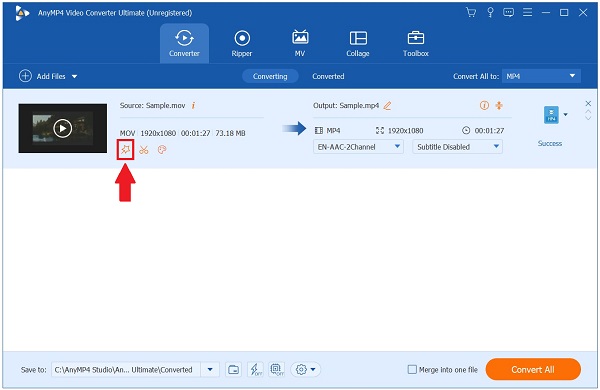
ステップ4。アスペクト比を変更する
アスペクト比を変更するには、 アスペクト比 ダイアログボックスで 16:9 希望のアスペクト比を選択します。変更を保存するには、 わかりました ボタン。
ヒント: アスペクト比を変更した後、ビデオをトリミングして修正することができます。ビデオをトリミングするには、左側の画面表示のハンドルバーを使用して、好みに応じて手動で調整します。

ステップ5。ビデオクリップを変換する
変更を保存するときは、 すべて変換 ボタン。

ステップ6。ビデオクリップをプレビューする
最後に、変換プロセスが完了したら、 変換された 上部メニューバーの近くにあるタブをクリックします。 フォルダ アイコンをクリックすると、新しく変更されたアスペクト比のビデオが表示されます。

パート3。 Final Cut Pro でアスペクト比を変更する最も簡単な方法
Final Cut Pro は、Apple のユニークなビデオ編集プログラムの 1 つです。今日のプロレベルのエディターの 1 つとして知られています。優れた整理ツールを備え、迅速なパフォーマンスを促進します。このツールの驚くべき点は、プロとアマチュアの両方に対応していることです。ツールの基本的な機能を楽しむプロと、ツールの多くの優れた機能を管理できる初心者。その優れた機能とともに、その主な特徴の 1 つは、ビデオのアスペクト比を変更する機能です。ただし、欠点の 1 つは、コンピューターのストレージ領域を大量に占有するため、ハイエンドのコンピューターを持っていない限り、PC のパフォーマンスが以前よりも遅くなることです。それでも、試してみる価値はあります。以下は、Final Cut Pro がアスペクト比を変更してビデオをトリミングする簡単な手順です。
ステップ1。アプリケーションをインストールする
始めるには、ブラウザを開き、メインの Web サイトにアクセスして Final Cut Pro をインストールします。
ステップ2。新しいプロジェクトを始める
インストールしたら、 新しいプロジェクト インターフェースの左上にある をクリックします。次に、目的のビデオをアップロードし、タイムラインにドラッグします。
ステップ3。新しいプロジェクトを始める
アスペクト比を変更するには、 財産 ウィンドウが表示されます。 修正する 目的に合わせてアスペクト比を変更するオプション。

ステップ4。アスペクト比を変更する
次に、Final Cut Proのアスペクト比を変更するには、 カスタム ポップアップボックスで解像度の数値を調整してビデオのサイズに合わせます。 1920 そして 1080 ジオメトリを16:9に変換します。変更を保存するには、 わかりました ボタン。
注記: 変更を保存する前に、ファイルの名前を変更したり、コーデックや色空間を変更したりできます。

ステップ5。ファイルをエクスポートする
最後に、オペレーティングシステムでファイルを再生するには、 輸出 画面の右上にあるボタンをクリックし、エクスポート先を選択します。これで、お気に入りのソーシャル メディア サイトでビデオを共有できます。
パート4。 Final Cut Pro でアスペクト比を変更する方法に関する FAQ
-
Final Cut Proは無料で利用できますか?
はい、Final Cut Pro の最新バージョンをダウンロードすると、90 日間無料で試用できます。
-
はい、Final Cut Pro の最新バージョンをダウンロードすると、90 日間無料で試用できます。
他のビデオ編集ソフトウェアに慣れている場合は、Premiere Proの従来のワークスペースの方が習得が簡単で、 Premiereで動画をトリミングできるFinal Cut は、そのユニークな性質を考慮すると、ある程度の時間と労力を費やす覚悟があれば、簡単に習得できます。どちらのアプリケーションにも、長所と短所があります。
-
Final Cut Pro のクロップビデオはどうですか?
切り抜きコントロールにアクセスするには、次のいずれかの操作を実行します。ビューアの左下隅にあるポップアップ メニューから [切り抜き] を選択します。
まとめ
Final Cut Proでビデオのアスペクト比を変更する と Video Converter Ultimate は使い方が簡単で、非常に機能的で、素晴らしい機能が満載です。どちらを選ぶかは完全にあなた次第ですが、私は編集プロセスを迅速かつ簡単にするツールを選びます。互換性、速度、機能性に関して言えば、Video Converter Ultimate はビデオをトリミングするために必要な唯一のツールです。頼りになるツールを手に入れて、できるだけ早くダウンロードしてください。

